当前位置:
首页 >
Google浏览器下载安装及用户数据备份恢复方法
Google浏览器下载安装及用户数据备份恢复方法
时间:2025-07-22
来源:谷歌浏览器官网
详情介绍

打开Google Chrome浏览器,点击右上角的三个垂直点图标,选择“书签管理器”。在书签管理器页面,点击三点菜单按钮,然后选择“导出书签”。选择保存位置,并将文件命名为易于识别的名称,例如“书签备份.”。
虽然谷歌浏览器没有直接提供历史记录的导出功能,但可以通过一些第三方工具来实现。例如,可以使用“History Backup”等扩展程序来备份历史记录。安装并打开相关扩展程序后,按照提示进行操作,即可将历史记录备份到本地电脑。
在浏览器右上角点击三个点,选择“设置”。在设置页面中,找到“自动填充”选项,点击进入。在“密码”部分,点击右上角的“三点”图标,选择“导出密码”。系统会提示输入Windows账户密码进行确认,输入正确后,密码就会被加密并保存为一个CSV文件。
对于其他如扩展程序、缓存等数据,可以通过手动复制整个浏览器的用户数据文件夹来进行备份。默认情况下,用户数据文件夹位于“C:\Users\用户名\AppData\Local\Google\Chrome\User Data\Default”路径下。
当需要恢复书签时,只需打开谷歌浏览器,进入书签管理器。点击右上角的“三点”图标,选择“导入书签”。在弹出的对话框中,选择之前备份的书签文件,点击“打开”即可完成书签的恢复。
如果使用了第三方工具备份的历史记录,可以通过该工具提供的恢复功能进行恢复。具体操作方法可能因工具而异,但通常都会提供明确的恢复向导。
要恢复密码,可以在浏览器的设置页面中找到“自动填充”选项。在“密码”部分,点击右上角的“三点”图标,选择“导入密码”。选择之前备份的CSV文件,按照提示进行操作即可恢复密码。
对于通过复制用户数据文件夹备份的数据,只需将备份的文件夹替换回原位置即可恢复所有数据。注意,在进行此操作前,建议先关闭浏览器并备份现有数据以防丢失。
继续阅读
google Chrome点击链接始终打开新窗口不执行下载的修复方法
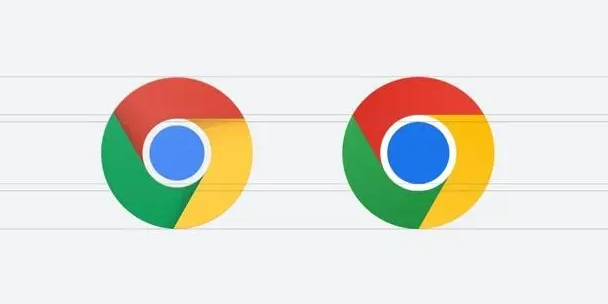 google Chrome点击链接总是新开窗口不下载,可能因弹窗设置或脚本阻止,调整浏览器配置或清理缓存即可修复。
google Chrome点击链接总是新开窗口不下载,可能因弹窗设置或脚本阻止,调整浏览器配置或清理缓存即可修复。
Chrome浏览器如何提高下载文件的稳定性
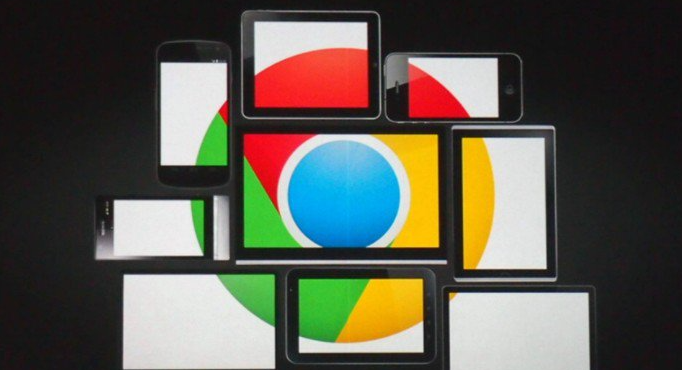 提高Chrome浏览器下载文件的稳定性,通过优化网络连接、管理下载队列等措施,确保下载过程流畅无阻。
提高Chrome浏览器下载文件的稳定性,通过优化网络连接、管理下载队列等措施,确保下载过程流畅无阻。
Google浏览器下载及浏览器广告屏蔽插件使用指南
 指导Google浏览器下载及广告屏蔽插件使用方法,高效拦截广告,提升纯净浏览体验。
指导Google浏览器下载及广告屏蔽插件使用方法,高效拦截广告,提升纯净浏览体验。
如何在Google Chrome中设置个性化快捷键
 在Google Chrome中设置个性化快捷键,提升浏览效率,简化操作,节省时间。
在Google Chrome中设置个性化快捷键,提升浏览效率,简化操作,节省时间。
